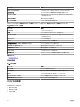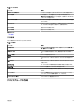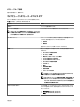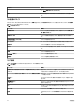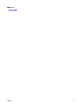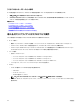Users Guide
アイテム 説明
• Bing 衛星プロバイダ(ライセンス)
縮尺 マップの現在のズームレベルを、メートルまたはキロメートルで表示しま
す。
この位置のデバイス
マルチピングループをダブルクリックまたは右クリックして 詳細 を選択すると、この位置のデバイス ウィンドウが表示されます。以下は、この位置の
デバイス ウィンドウに表示されるフィールドです。
表 58. この位置のデバイス
フィールド 説明
正常性状態 デバイスの正常性状態を表示します。状態オプションは、正常、警
告、重要、不明 です。
接続ステータス デバイスの接続状態を表示します。接続状態は オン または オフ で
す。
Device Name(デバイス名) デバイスの名前を表示します。
サービスタグ サービスライフサイクル情報を提供する固有の識別子を表示します。
資産タグ デバイスに定義されているアセットタグを表示します。
モデル システムのモデル名を表示します。例えば、PowerEdge R710 となりま
す。
説明 デバイスの説明を表示します。
Address(住所) デバイスの位置情報を表示します。
連絡先 デバイスの連絡先情報を表示します。
マップ設定
下表に マップ設定 ダイアログボックスに表示されるフィールドの情報を示します。
表
59. マップ設定
フィールド 説明
任意のデバイスまたはデバイスグループ選択でのマップビューのアッ
プデート
選択すると、デバイスツリーで選択したデバイスまたはデバイスグループ
に対応するピンのみを表示するように、マップを設定できます。
インターネットに接続できない場合にインターネット接続警告を表示 選択すると、インターネット接続が利用できない場合にマップ上にメッセ
ージが表示されます。
Bing キー Bing マップのプロバイダに要求される有効な Bing キーを選択して指
定します。
MapQuest キー MapQuest マップのプロバイダに要求される有効な MapQuest キーを
選択して指定します。
キー マップビューのレンダリングに有効な Bing キーまたは MapQuest キーを
入力できます。
キャンセル クリックすると マップ設定 ダイアログボックスが閉じます。
適用 クリックするとアップデートが マップ設定 ダイアログボックスに保存されま
す。
116